PhotoShop CS5利用智能对象轻松快速进行大图接片
摘要:智能对象是一个好东西。它可以让我们在修图时不再担心图像有大的损失,它还有一个非常妙的用途,将大图变成小图来修。让你的旧电脑转得飞快!不少朋友...
智能对象是一个好东西。它可以让我们在修图时不再担心图像有大的损失,它还有一个非常妙的用途,将大图变成小图来修。让你的旧电脑转得飞快!
不少朋友有过这样的经历,十来张图接在一起,图像超大,机器也超慢。
用智能对象试一下吧。
这是两张接片,将它们拉在一起,如果在原大图进行变形,则机器太慢了。
当前图像大小是8819*5055像素,使用8.33%的显示大小,所以在电脑上看它并不大,如果想原始大小显示,可双击放大镜工具,图像就会用原始大小显示出来,
显示器会显示不下。
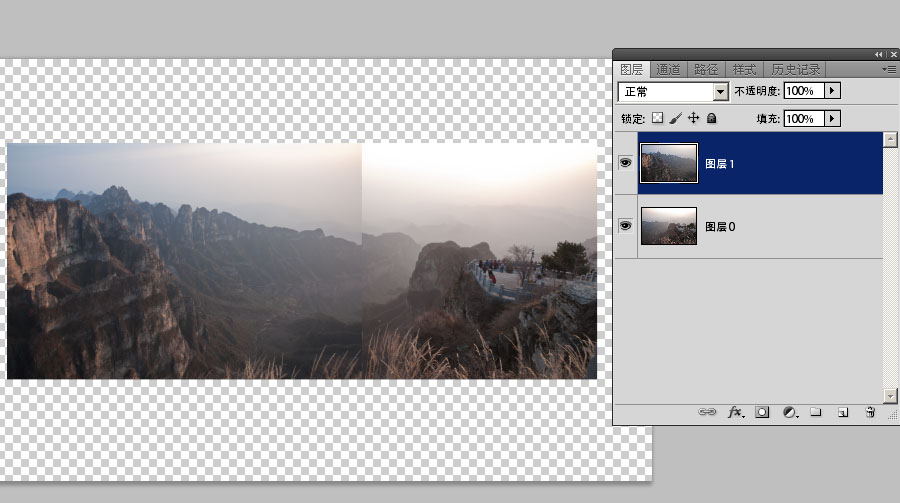
选中图层,如图示,在图层面板右上角有一个小箭头处单击,将该层设置为智能对象。
使用同样的方法将所有图层设置为智能对象。
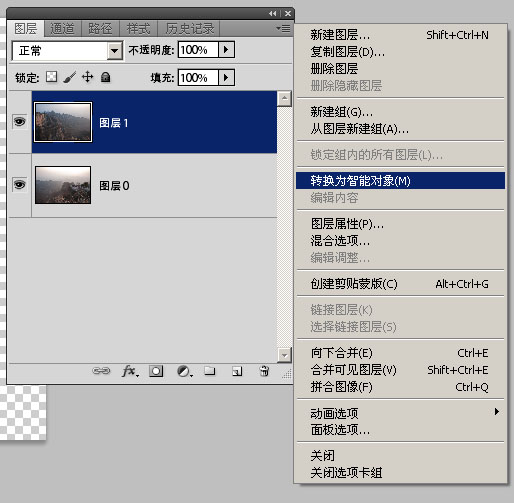
图示为将两个图层转换为智能对象后的模样。可以看到图层的图标上有了一个智能对象的标记。
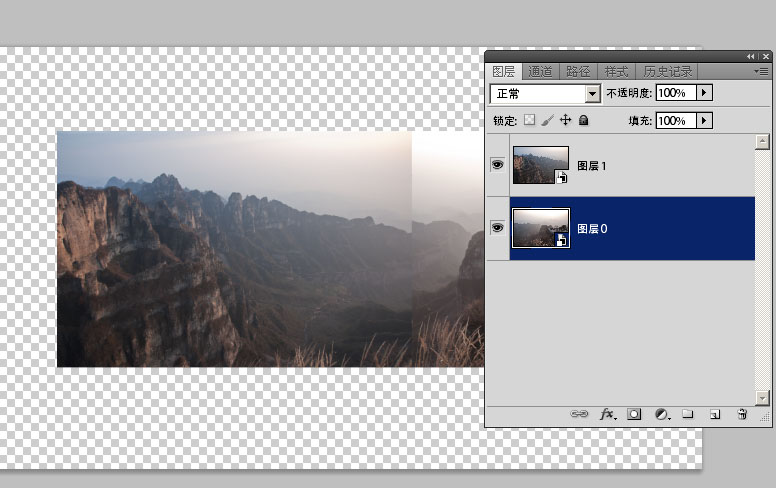
现在可以放心大胆地将图像缩小啦!如图所示,使用“图像”-“图像大小”,将图像缩小100倍。
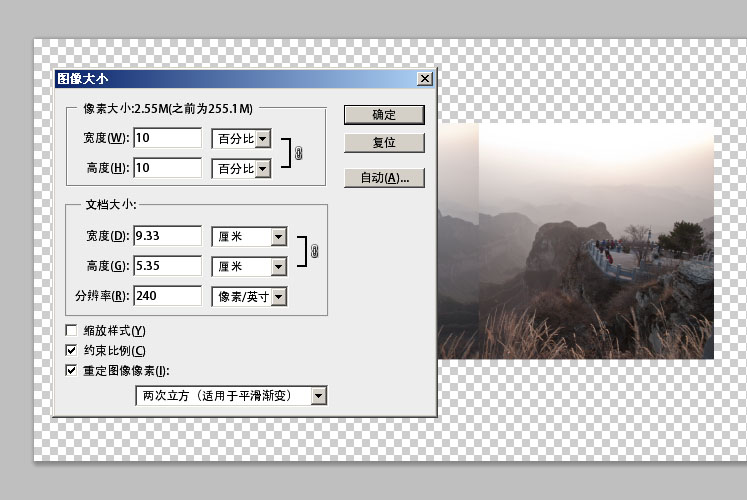
【PhotoShop CS5利用智能对象轻松快速进行大图接片】相关文章:
★ photoshop cs5特殊功能:增强的合并到HDR Pro命令
★ Photoshop用钢笔工具钩下一图像后怎样抠到新建的文件中
